Reklame
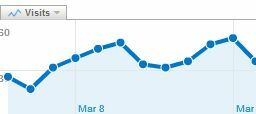 Når jeg går sammen med mit tema for organisering for denne uge, vil jeg gerne dække en anden tilgang, jeg tager for at skære ned på spildt tid og reducere ineffektivitet i de ting, jeg gør hver dag, og en af dem bruger Google Analytics e-mail rapporter. Uanset om du er SEO-analytiker for forskellige klienter, eller du bare er en lille gang blogger, har du brug for statistiske værktøjer, der viser dig, om du gør ting rigtigt eller tiltrækker trafik.
Når jeg går sammen med mit tema for organisering for denne uge, vil jeg gerne dække en anden tilgang, jeg tager for at skære ned på spildt tid og reducere ineffektivitet i de ting, jeg gør hver dag, og en af dem bruger Google Analytics e-mail rapporter. Uanset om du er SEO-analytiker for forskellige klienter, eller du bare er en lille gang blogger, har du brug for statistiske værktøjer, der viser dig, om du gør ting rigtigt eller tiltrækker trafik.
Google Analytics Sådan får du Google Analytics til at arbejde for dig med e-mail-rapporter Læs mere er stadig det mest populære og mest kraftfulde værktøj til webstedstrafik og nøgleordanalyse. Det giver statistik om dine mest effektive søgeord, dine mest populære destinationssider og naturligvis den opadgående eller nedadgående svingning i dit daglige unikke besøgende. Medmindre du følger nøje med på dit webstedsstatistik, vil du gå glip af mulighederne for at udnytte eventuelle pludselige ændringer i besøgende's adfærd.
Sandra tilbød nogle gode ressourcer til at finde Google Analytics-tip, men jeg troede, det kunne være nyttigt at tilbyde et par tip lige her på MUO. Jeg dækkede for nylig
I dag vil jeg gerne vise, hvordan du kan generere planlagte e-mailrapporter og advarsler til Google Analytics til din statistik. Yderligere, hvis du genererer disse rapporter til en klient eller til din chef, viser jeg dig også, hvordan du integrerer rapporten i en automatiseret Gmail-skabelon, der vil tage dig en brøkdel af tiden at oprette, end det ville have gjort, hvis du gjorde det for hånd, og sigtet gennem Google Analytics dig selv.
Sætte op Google Analytics e-mail-rapporter
I dette eksempel skal vi se på to målinger - antallet af daglige unikke besøgende, du modtager, og dine mest effektive søgeord. I denne hypotetiske situation ønsker du at modtage en rapport hver uge, der indeholder historiske data frem til i dag. For at komme i gang skal du oprette en brugerdefineret rapport, som du kan gøre fra dit Google Analytics-betjeningspanel ved at klikke på Brugerdefinerede rapporter.

Når du har fået et par gange, vil du se dine tilpassede rapporter vises i højre rude. Jeg har allerede nogle få, men jeg vil gå igennem processen med at oprette en ny nedenfor. Klik på “i øverste højre del af dette vindueOpret ny brugerdefineret rapport.”
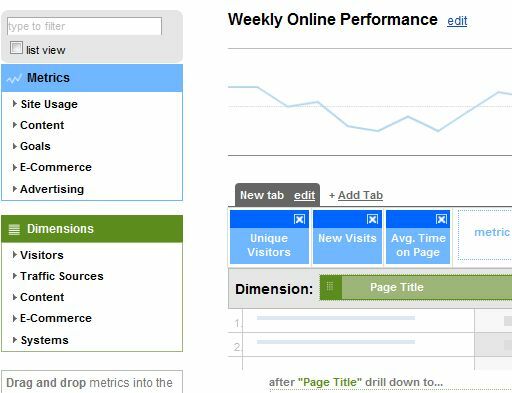
I rapporteditoren kan du vælge og vælge, hvilke dimensioner og metrics, du vil rapportere om. For unikke besøgende og toppresterende artikler skal du bare flytte Sidetitel ind i det første dimension og derefter Unikke besøgende for en beregning. Hvis du gerne vil tilføje andre målinger for hver side, som du gerne vil se inkluderet i rapporten, er dette stedet at tilføje dem. Klik bare på “Gem rapport”Og din brugerdefinerede rapport er klar til at gå!
Konfiguration af e-mail-meddelelser i Google Analytics
Når du har konfigureret din rapport, er det tid til at konfigurere e-mail-underretningerne, og hvor ofte du gerne vil, at rapporten skal genereres.
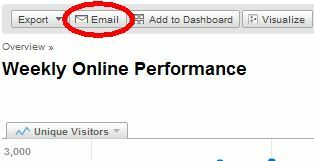
Når du er færdig med at konfigurere din rapportvisning, skal du gå tilbage til rapportvisningen og derefter klikke på knappen "E-mail" øverst på kortvisningen.
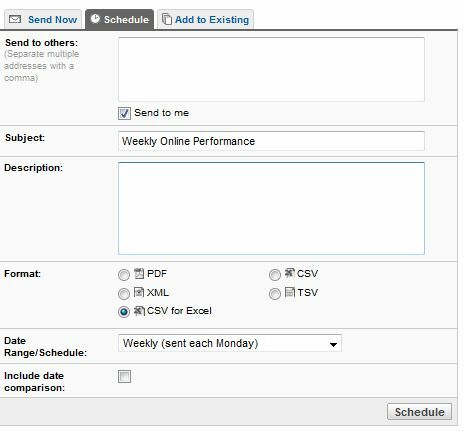
Nu, hver uge (eller hvilket interval du har angivet til rapporten), kører Google Analytics rapporten og sender den til din e-mail i det format, du har angivet (PDF, XML, CSV eller TSV).
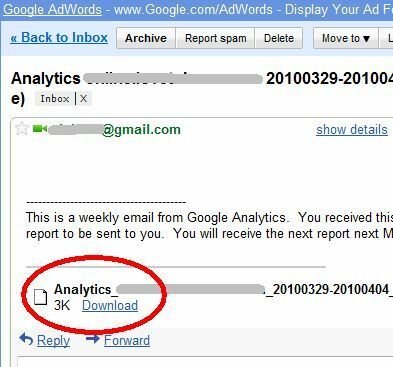
Afhængigt af det format, du vælger, ser dine data anderledes ud. Hvis du vil have den nærmeste repræsentation af Analytics-rapporten (som de fleste ledere gerne vil se), skal du vælge PDF-format. Vedhæftningen ser sådan ud.

I disse tilfælde kan du bare konfigurere dine e-mail-filtre til at rute rapporterne til din manager (se nedenfor). I andre tilfælde, hvor du er nødt til at sile igennem og manipulere numrene, er det bedst at holde sig til andre formater som CSV.
Opsætning af e-mail-advarsler
En anden nyttig funktion i Analytics, der kan være meget nyttig ved at automatisere din statistiske analyse, er funktionen E-mail-advarsel. Denne funktion e-mailer dig, når din trafik (eller anden måling, du angiver) ændres markant. For at konfigurere dem fra dit dashboard skal du klikke på “Intelligens" under tilpasninger afsnit.

Disse alarmer er ekstremt fleksible, så du kan overvåge de vigtigste målinger for dit websted - fleksibiliteten i denne funktion er egentlig kun begrænset af, hvordan du vil bruge den. Overvågning af trafik er en ting, men overvej at overvåge ting som den gennemsnitlige tid, en besøgende har bruger på webstedet, indtægtsniveauer eller antallet af besøgende fra en bestemt by eller region i regionen verden.
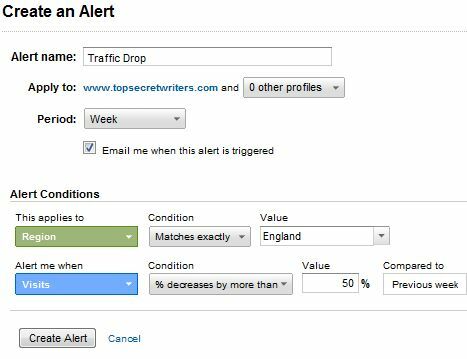
Underretninger om pludselige stigninger i trafikken kan også hjælpe dig med at identificere bestemte artikler eller websider på dit websted, der udløste en vis brummer, som du kan prøve at kapitalisere på for at få besøgende til at besøge andre områder på dit websted eller gøre den øgede besøgende til højere konverteringer. Uanset dit mål, e-mail-meddelelser vil hjælpe dig med at undgå at gå glip af båden.
Opret et Gmail-filter til at rute din igen Google Analytics e-mail-rapporter
Vil du spare endnu mere tid og automatisere processen fuldstændigt? Bare konfigurer dit e-mail-klientfilter til at rute rapporterne til din manager eller klienter. I Gmail er processen let nok. Dine Analytics-rapporter har alle et emne, der starter med “Analytics” og derefter dit Google Analytics-profilnavn. Så i mit tilfælde har FreeWriterCenter en emnelinje "Analytics freewritingcenter.com."
Det første trin er at gå ind i Gmail og klikke på “oprette filter”For at opsætte dit nye filter til at håndtere disse indgående Analytics-rapporter.

Hvis du ikke allerede ved det, kan du kun specificere den første sektion af emnelinjen for disse e-mails ved at bruge "*" jokertegnet.

Endelig konfigurerer du de indgående rapport-e-mails, så de går direkte til e-mail-adressen (eller adresserne) til dine klienter eller din chef. Indstil også de indgående rapporter til at arkivere øjeblikkeligt, så de ikke tilstopper din indbakke. Hvis du vil konfigurere rapportemails til at inkludere kommentarer - gør du det, når du konfigurerer de planlagte e-mails, hvor der er et felt for "Beskrivelse”Som vil danne kroppen af de videresendte e-mails.
Ved at automatisere distributionen af dine Google Analytics-data vil du være sikker på aldrig at glemme at undersøge dit websted statistik igen, og du vil altid huske at indsende din ugentlige eller månedlige analyse om webstedstrafik og andet statistik. Oplysningerne hjælper ikke nogen med bare at sidde i Google Analytics, så konfigurer dine e-mail-meddelelser i dag og begynd at gøre brug af disse oplysninger!
Bruger du Analytics-e-mail-meddelelser til at automatisere din rapportering eller til nogen anden perpose? Del dine egne ideer i kommentarfeltet nedenfor.
Ryan har en BSc-grad i elektroteknik. Han har arbejdet 13 år inden for automatisering, 5 år inden for it, og er nu en applikationsingeniør. En tidligere administrerende redaktør for MakeUseOf, han har talt på nationale konferencer om datavisualisering og har været vist på nationalt tv og radio.